php小編草莓為您介紹華碩FX50J安裝Windows10的方法。華碩FX50J是一款性能出色的筆記型電腦,但有些用戶可能不清楚如何將作業系統升級到Windows10。在本文中,我們將為您提供詳細的安裝步驟,幫助您順利完成作業系統的更新,讓您能夠享受更好的使用體驗。無論您是新手還是有一定電腦操作經驗的用戶,都可以按照以下步驟輕鬆完成安裝。讓我們一起來看看吧!
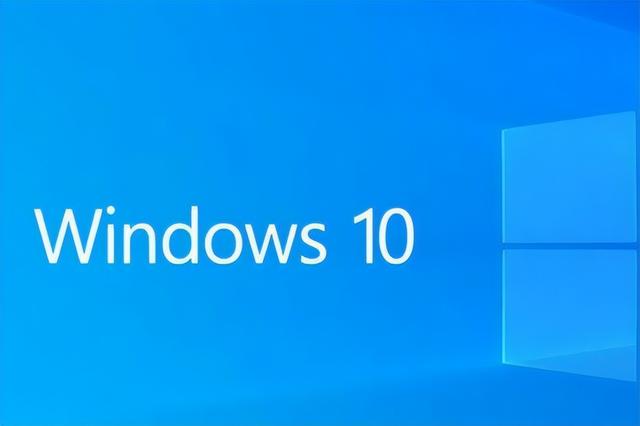 方法一:設定
方法一:設定開啟電腦左下角的開始選單,找到齒輪圖標,點擊進入設定。如下圖:
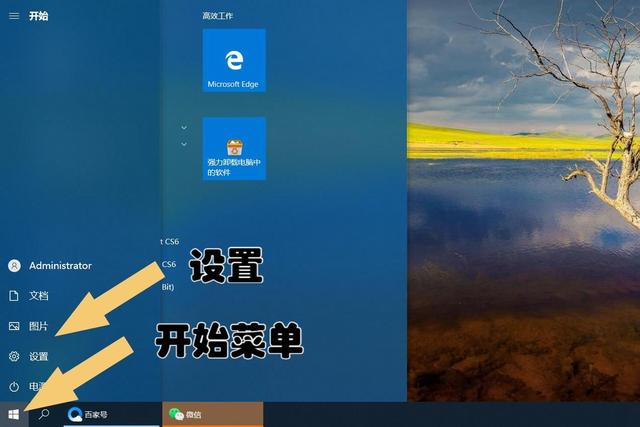
進入設定以後,在彈出的介面裡找到帳戶。如下圖:
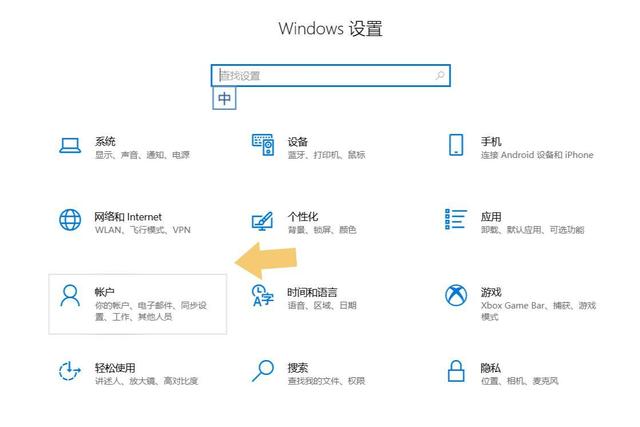
點擊進入帳戶,在彈出的介面找到登入選項並點擊,右側介面會自動切換。在切換的介面中找到密碼並點擊,即可進行更改。
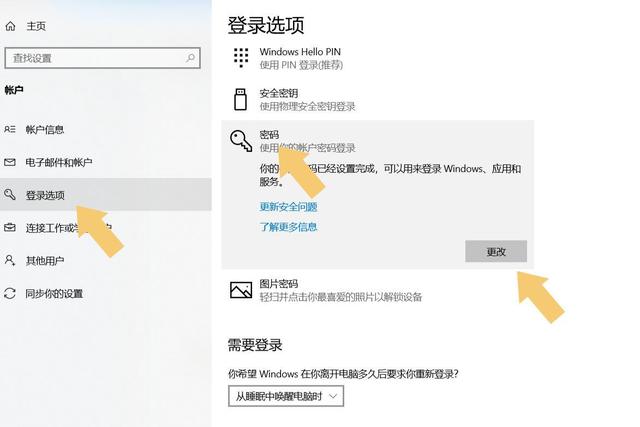
點擊更改以後,會彈出更改密碼的選項,輸入舊密碼,然後點擊下一步。如下圖:
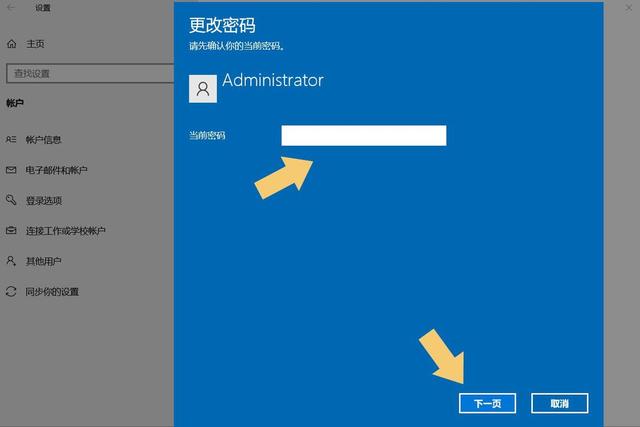
點選下一步以後,會提示使用者輸入新的密碼,此時不要輸入新的密碼,直接點選下一步。如下圖:
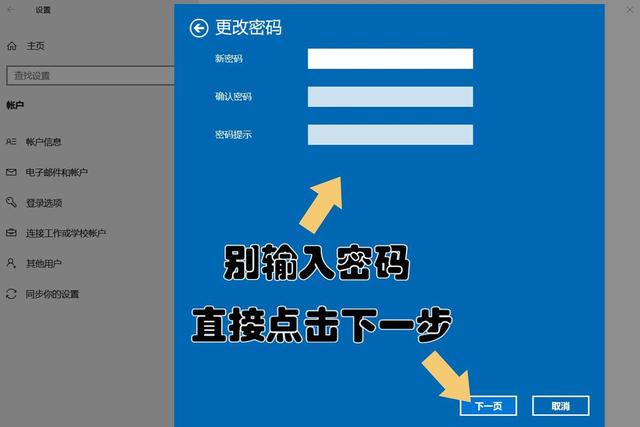
點選下一步後,會彈出一個介面,選擇帳戶,若只有一個帳戶,直接點選完成。如下圖:
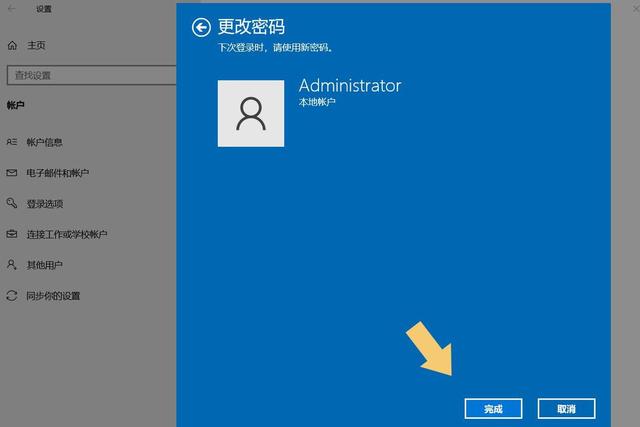
點擊完成以後,名為「Administrator」的帳號密碼也取消囉。
方法二:控制台點擊電腦桌面上的「控制台」圖標,打開它。
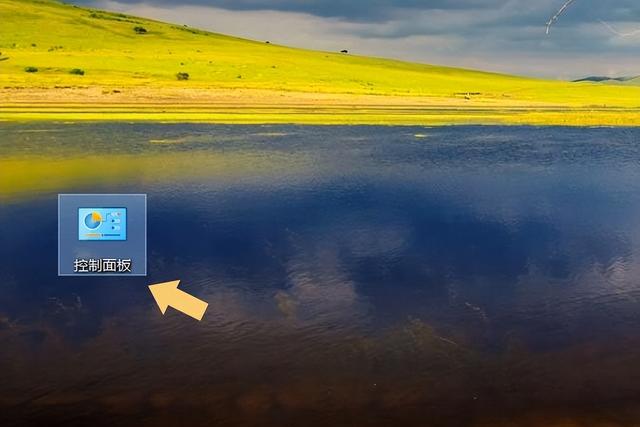
開啟控制面板,切換到類別介面,找到使用者帳戶,點選變更帳戶類型。
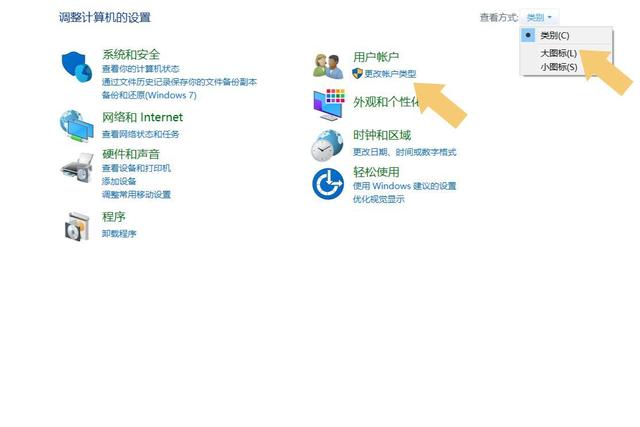
點選進入更改帳戶類型選項(這裡需要說明下,這裡設定的步驟有很多,但最終都會開啟修改密碼的選項,沒必要糾結,都是控制面板內的選項),會看到可以修改的帳戶,此時點選需要修改的帳戶。如下圖
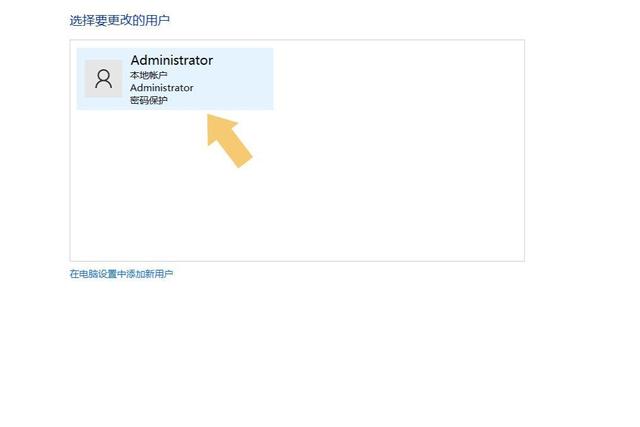
點擊進入帳戶,在彈出的介面裡找到更改密碼。如下圖:
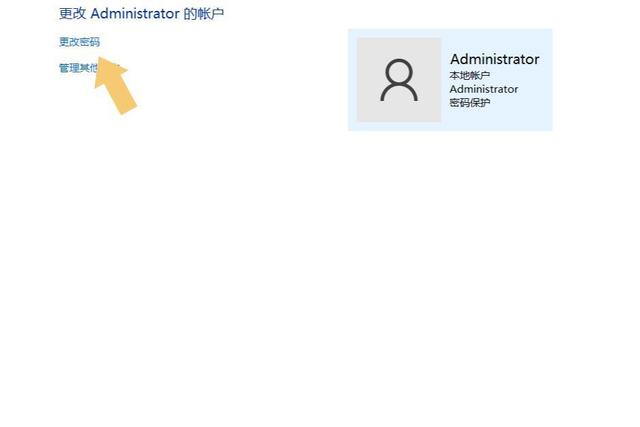
點擊更改密碼以後,介面會再跳轉,就會看到修改密碼的選項啦,輸入之前的舊密碼,然後新密碼空著不填寫,點選更改密碼即可。如下圖:
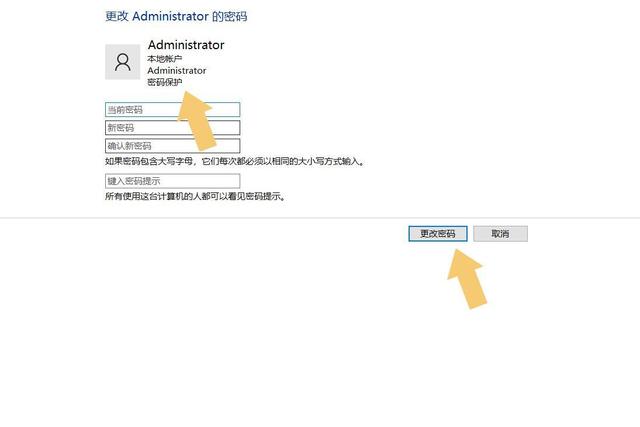 方法三:指令
方法三:指令開啟電腦,進入電腦桌面,直接按下鍵盤上的快速鍵「Win R」。如下圖:
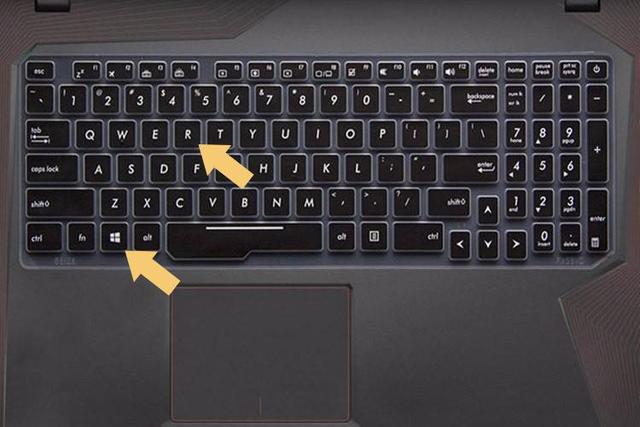
按下「Win R」組合鍵以後,會呼出系統的運作選單(呼出的方法很多種,只要能呼出來就行,別糾結這個),然後在運行選單輸入欄內輸入指令“netplwiz”。如下圖:

輸入指令之後點選確定,將介面切換至高級,點選高級。如下圖:
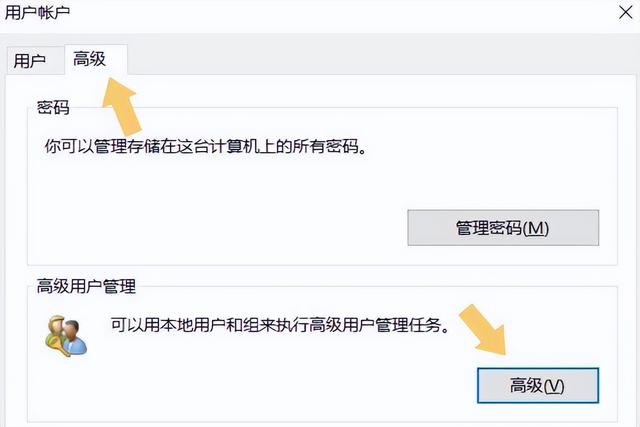
進入進階以後,再依序點擊使用者(左鍵雙擊)、Administrator(右鍵),在彈出的介面裡就可以看到「設定密碼」選項。如下圖:
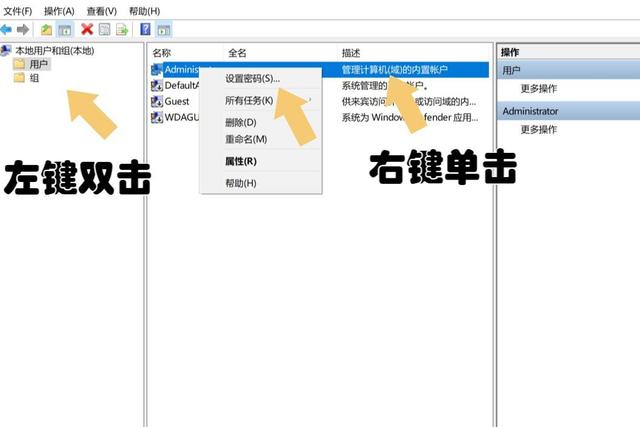
然後根據系統提示操作即可(只要密碼空著不寫,直接點選確定就可以,就會關閉密碼)。如下圖:
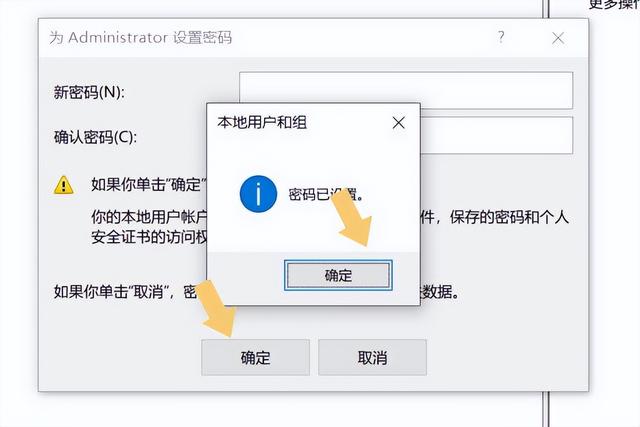
此外,部分 windows 10版本在使用者介面會看到與密碼相關的選項。如下圖:
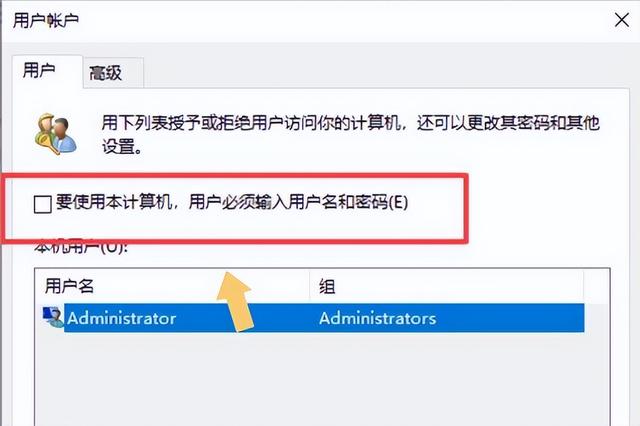
將其取消也可以,但新版的Windows 10沒有該選項。
方法四:快速鍵使用者可以直接按鍵盤上的「CTRL ALT=DEL」組合鍵。如下圖:

介面會再次切換,點選更改密碼。如下圖:
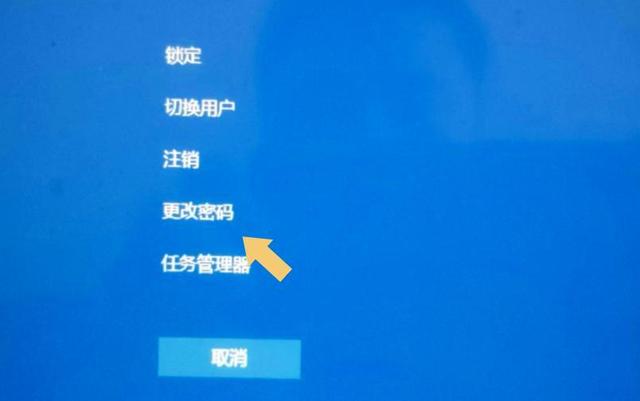
然後輸入舊密碼,不輸入新密碼,直接提交即可。下圖:
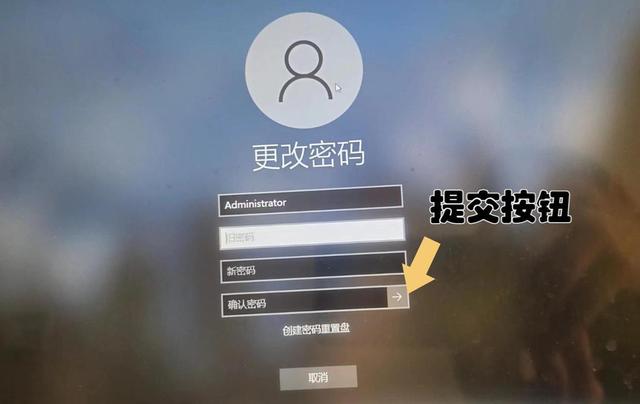
此外,如果使用者忘記了舊密碼, 也可以透過建立密碼重設盤的方法重置,但一般不建議使用此方法, 此方法與使用USB或光碟進入PE模式是相同的。
附註:文中示範使用的電腦型號為華碩 TUF Dash FX516PM,電腦系統版本為Windows 10 專業版,不涉及任何App版本。
檢舉/回饋
以上是華碩fx50j裝windows10的詳細內容。更多資訊請關注PHP中文網其他相關文章!




